Cuprins
"Bară de instrumente certificată" este un program hijacker de browser care vă schimbă pagina de pornire de internet în "search.certified-toolbar.com" și modifică setările de căutare ale browserului. Programul " Bara de instrumente certificată " emulează motorul de căutare Google și efectuează redirecționări de navigare către site-uri web malițioase.  Un alt simptom al " Bara de instrumente certificată "infecția este activitatea lentă pe computerul infectat." Bara de instrumente certificată " hijackerul este inclus în alte programe de instalare de software și din acest motiv trebuie să fiți mereu atenți atunci când instalați software gratuit pe computerul dumneavoastră.
Un alt simptom al " Bara de instrumente certificată "infecția este activitatea lentă pe computerul infectat." Bara de instrumente certificată " hijackerul este inclus în alte programe de instalare de software și din acest motiv trebuie să fiți mereu atenți atunci când instalați software gratuit pe computerul dumneavoastră.
Dacă doriți să eliminați " Setări de căutare pentru bara de instrumente certificate " de pe computer, urmați pașii de mai jos:
Faceți clic aici pentru a vedea un videoclip detaliat despre cum să eliminați Căutare în bara de instrumente certificată setări.
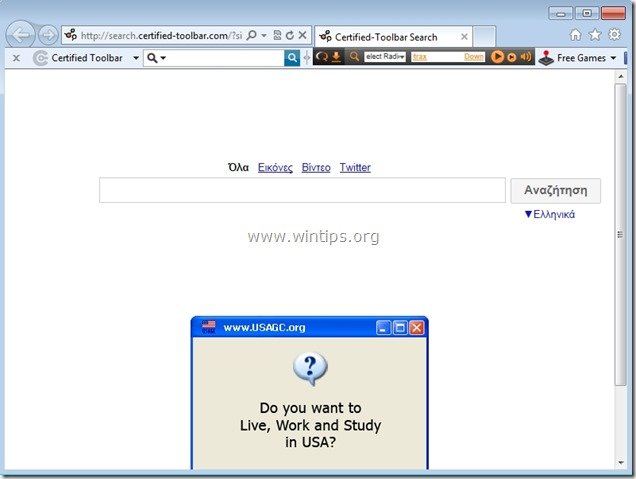 Cum se elimină "Bară de instrumente certificată" de pe computerul dumneavoastră:
Cum se elimină "Bară de instrumente certificată" de pe computerul dumneavoastră:
Pasul 1. Dezinstalați aplicațiile instalate de "Certified toolbar" din panoul de control.
1. Pentru a face acest lucru, mergeți la Start > Panou de control .
{Windows 8: Faceți clic dreapta pe colțul din stânga jos și selectați Panoul de control }
{Windows XP: Start > Setări > Panoul de control . }
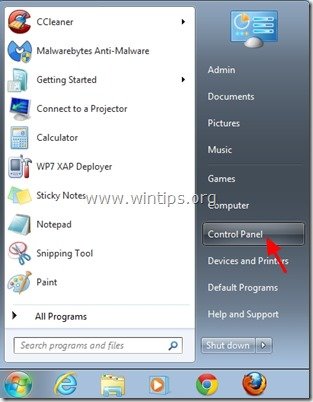
2. Faceți dublu clic pentru a deschide " Adăugare sau eliminare programe " dacă aveți Windows XP sau
“ Programe și caracteristici " dacă aveți Windows 8, 7 sau Vista).

3. În lista de programe, găsiți și eliminați/dezinstalați aceste aplicații:
a. Bara de instrumente certificată (Prin Certified Toolbar)
b. Căutarea protejată (De către Protected Search)

Pasul 2. Eliminați "Certified Toolbar" din aplicația de browser de internet.
Internet Explorer, Google Chrome, Mozilla Firefox
Internet Explorer
Cum să eliminați "Certified Toolbar" din Internet Explorer și să restaurați setările de căutare:
1. Deschideți Internet Explorer și apoi deschideți " Opțiuni Internet ”.
Pentru a face acest lucru, din meniul File al IE, alegeți " Unelte " > " Opțiuni Internet ”.
Aviz*: În cele mai recente versiuni ale IE, apăsați butonul " Unelte " pictograma  în dreapta sus.
în dreapta sus.

2. Faceți clic pe " Avansat ".

3. Alegeți " Resetare ”.
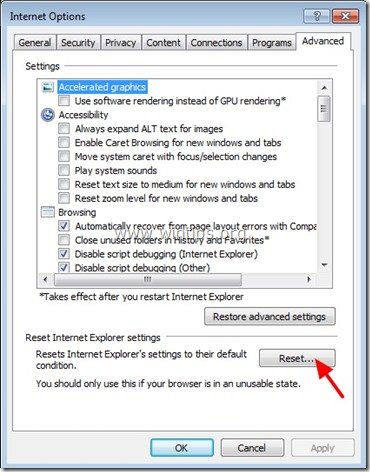
4. Bifați (pentru a activa) caseta " Ștergeți setările personale " și alegeți "Reset".

5. După ce acțiunea de resetare este finalizată, apăsați " Închideți " și apoi alegeți " OK " pentru a ieși din opțiunile Internet Explorer.
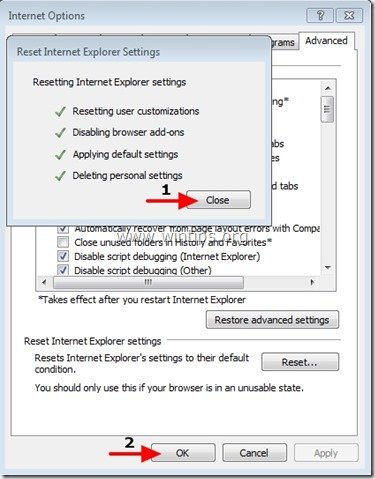
6. Reporniți browserul dvs. și continuă la Pasul 3 pentru a elimina complet Certified setările din IE.
Google Chrome
Cum să eliminați "Certified Toolbar" din Google Chrome și să restaurați setările de căutare:
1. Deschideți Google Chrome și accesați meniul Chrome  și alegeți " Setări ".
și alegeți " Setări ".
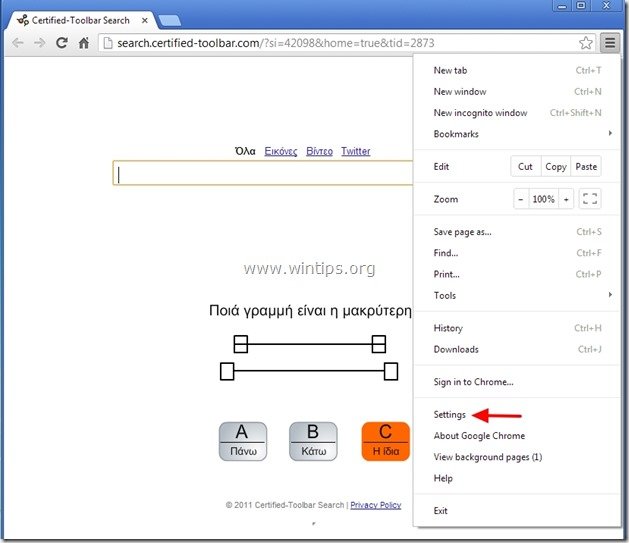
2. Găsiți " La pornire " și alegeți " Set de pagini ".
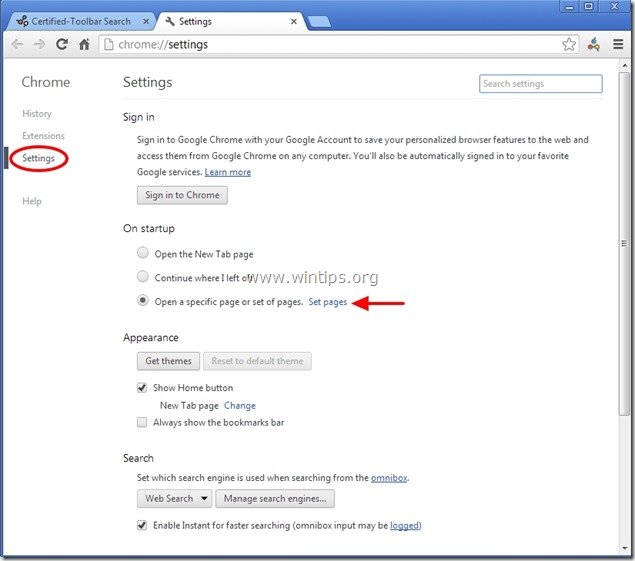
3. Ștergeți " search.certified-toolbar.com " din paginile de pornire prin apăsarea butonului " X " din dreapta.
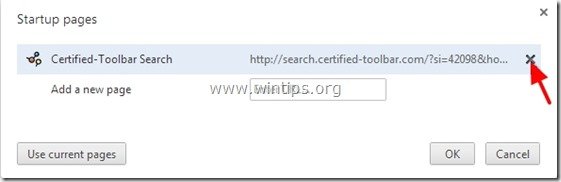
4. Setați pagina de pornire preferată (de exemplu, http://www.google.com) și apăsați " OK ".
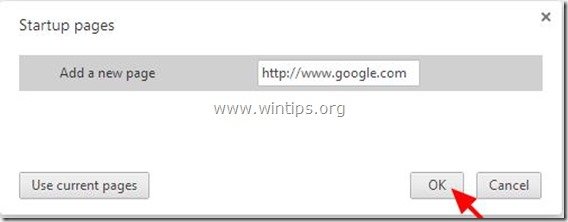
5. Sub " Aspect " bifați secțiunea pentru a activa funcția " Afișați butonul Acasă " și alegeți opțiunea " Schimbare ".

6. Ștergeți " search.certified-toolbar.com " intrare din " Deschideți această pagină ".

7. Tip (dacă doriți) pagina web preferată să se deschidă atunci când apăsați butonul " Pagina de start "
(de exemplu, www.google.com) sau lăsați acest câmp în bancă și apăsați " OK ".

5. Mergeți la " Căutare " și alegeți " Gestionați motoarele de căutare ".

6. Alegeți motorul de căutare implicit preferat (de exemplu, căutare Google) și apăsați " Asigurați implicit ".

7. Apoi, alegeți opțiunea " search.certified-toolbar.com" motor de căutare și scoateți-o prin apăsarea butonului " X "Alegeți " Realizat " pentru a închide " Motoare de căutare ".

8. Alegeți " Extensii " din stânga.

9. La " Extensii ", eliminați " Bara de instrumente certificată " prin apăsarea tastei " coșul de reciclare " în acea linie.

10. Închideți toate ferestrele Google Chrome și p rocede la Pasul 3 .
Mozilla Firefox
Cum să eliminați "Certified Toolbar " din Mozilla Firefox și să restaurați setările de căutare:
1. Faceți clic pe meniul "Firefox" din stânga sus a ferestrei Firefox și accesați:
Ajutor > Informații de depanare .
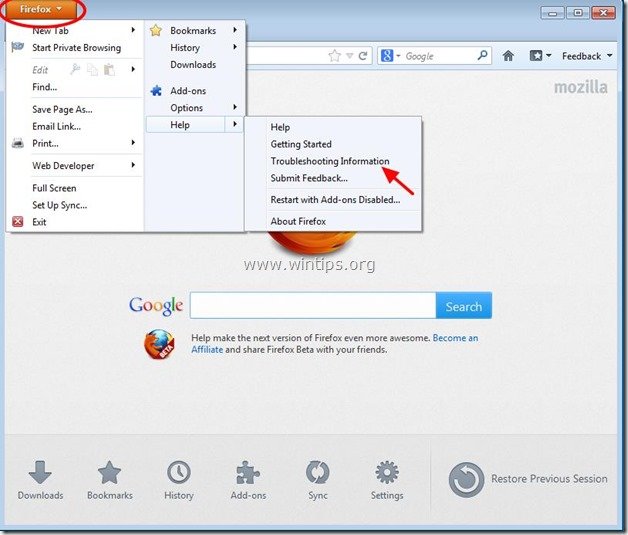
2. În " Informații de depanare ", apăsați " Resetați Firefox " pentru a resetați Firefox la starea sa implicită .

4. Presa " Resetați Firefox " din nou.

5. După finalizarea operațiunii de resetare, Firefox se repornește.
6. Închideți toate ferestrele Firefox și treceți la următoarea etapă.
Pasul 3. Curățați computerul dvs. să rămână amenințări rău intenționate.
Descărcați și instalați MalwareBytes Antimalware pentru a curăța toate amenințările malițioase rămase pe computer.*
*Dacă nu știți cum să instalați și să utilizați " MalwareBytes Anti-Malware ", citiți aceste instrucțiuni.
Sfaturi: Pentru a vă asigura că computerul dumneavoastră este curat și sigur, Efectuați o scanare completă Malwarebytes Anti-Malware în "Safe mode" al Windows. .*
*Pentru a intra în modul de siguranță Windows, apăsați butonul " F8 " în timp ce computerul pornește, înainte de apariția logo-ului Windows. Când apare tasta " Meniul Opțiuni avansate Windows " apare pe ecran, folosiți tastele săgeți de la tastatură pentru a vă deplasa la Mod sigur și apoi apăsați "ENTER “.
Pasul 4. Curățați fișierele și intrările nedorite.
Utilizați " CCleaner " și treceți la curat sistemul dvs. de la o sursă temporară fișiere de internet și intrări de registru invalide.*
* Dacă nu știți cum să instalați și să utilizați "CCleaner", citiți aceste instrucțiuni .
Pasul 5. Reporniți calculatorul pentru ca modificările să aibă efect și efectuați o scanare completă cu programul antivirus.

Andy Davis
Blogul unui administrator de sistem despre Windows





